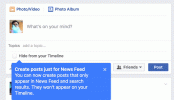Facebook (und seine Muttergesellschaft Meta) haben dies kürzlich getan kündigte eine Reihe experimenteller Funktionen an und Aktualisierungen zum Umgang mit den Social-Media-Konten und -Profilen seiner Benutzer auf seinen verschiedenen Plattformen. Ein besonders interessantes Update ist die Tatsache, dass Facebook seinen Nutzern nun erlaubt um mehrere Profile zu erstellen die alle mit einem Haupt-Facebook-Konto verknüpft sind.
Inhalt
- Kann man für ein Facebook-Konto mehrere Profile erstellen?
- Erstellen eines neuen Facebook-Profils über die Desktop-Website
- Erstellen eines neuen Facebook-Profils über die mobile App
- So wechseln Sie zwischen verschiedenen Facebook-Profilen
Facebook hat erklärt, dass die Möglichkeit für die Plattform, den Nutzern das Erstellen neuer Profile zu ermöglichen, ihren Nutzern unterschiedliche Profile zur Verfügung stellt, die sich der Verfolgung unterschiedlicher Interessen und Hobbys widmen. Sie könnten also ein Hauptkonto haben, um mit Freunden und Familie in Kontakt zu bleiben, aber dann ein weiteres Profil haben, bei dem es nur ums Basteln und Kunstschaffen geht.
Im folgenden Leitfaden gehen wir darauf ein, was Sie bei der Erstellung dieser neuen zusätzlichen Facebook-Seiten erwartet Profile für sich selbst, wie Sie diese erstellen und wie Sie zwischen Ihren neuen Profilen und Ihrem Hauptkonto wechseln Profil.
Empfohlene Videos
Einfach
10 Minuten
PC oder Mobilgerät
Webbrowser oder die mobile Facebook-App
Facebook-Konto
Kann man für ein Facebook-Konto mehrere Profile erstellen?
Ja, Sie können mehrere Profile für ein Facebook-Konto erstellen. Facebook hat Anfang des Jahres damit begonnen, diese neue Funktion zu testen, und die Funktionalität ist derzeit auf der Desktop-Website und in der mobilen App verfügbar. Folgendes erwartet Sie:
- Facebook ermöglicht Ihnen die Erstellung von bis zu vier weiteren Profilen, die mit Ihrem Haupt-Facebook-Konto verknüpft sind. Das bedeutet, dass Sie insgesamt bis zu fünf Facebook-Profile haben können: ein Profil für Ihr Hauptkonto und bis zu vier zusätzliche Facebook-Profile.
- Mit dem Login, mit dem Sie sich bei Ihrem Hauptkonto anmelden, werden Sie bei Ihren zusätzlichen Profilen angemeldet. Nachdem Sie sich in Ihrem Hauptkonto angemeldet haben, können Sie von dort aus bei Bedarf zu Ihren anderen Profilen wechseln.
- Jedes zusätzliche Profil verfügt über einen eigenen Anzeigenamen und Benutzernamen. Sie wählen diese Namen aus und sie müssen nicht mit Ihrem tatsächlichen Namen übereinstimmen. Aber sie dürfen nicht gegen die Regeln von Facebook verstoßen. Und Sie dürfen nicht Dinge tun wie: sich als andere Personen oder Marken auszugeben, falsche Angaben zu machen oder solche Benutzernamen zu haben „bestehen ausschließlich aus allgemeinen Begriffen oder Standorten.“
- Diese Hilfsprofile können auch über eigene Feeds und Freundeslisten verfügen und die Möglichkeit haben, Seiten und Gruppen zu folgen.
- Sie können mit diesen Profilen Freunde hinzufügen und Datenschutzeinstellungen für jedes Profil festlegen.
Erstellen eines neuen Facebook-Profils über die Desktop-Website
Hier ist die Sache: Laut Der offizielle Hilfe-Center-Leitfaden von Facebook zu diesem Thema, können Sie nur über das zusätzliche Facebook-Profile erstellen
Wenn die Funktion für Sie also auf der Desktop-Website verfügbar ist und Sie Ihre Profile lieber dort erstellen möchten, befolgen Sie dazu die folgenden Anweisungen:
Schritt 1: Öffnen Sie Ihren Webbrowser und gehen Sie zu Facebook.com. Melden Sie sich bei Ihrem Hauptkonto an, falls Sie dies noch nicht getan haben.

Schritt 2: Wähle Deine Profilbild Symbol in der oberen rechten Ecke. Wählen Sie im angezeigten Menü die Option aus Alle Profile anzeigen.

Verwandt
- So deaktivieren Sie Ihr Instagram-Konto (oder löschen es)
- Meta hat mich bereits als Beeinflusser von Wahlen verifiziert – warum muss ich also für ein Häkchen bezahlen?
- So veröffentlichen Sie einen Kurzfilm auf YouTube
Schritt 3: Auf der Wähle Profil Menü, das angezeigt wird, wählen Sie Neues Profil erstellen. Sobald Sie dies getan haben, wird Ihnen wahrscheinlich ein Begrüßungsbildschirm angezeigt, der Sie in das Konzept der Erstellung neuer, zusätzlicher Profile einführt. Wählen Sie auf diesem Bildschirm aus Loslegen.

Schritt 4: Auf der rechten Seite des Profilerstellungsbildschirms und unter „Wonach möchten Sie suchen?“ In der Kopfzeile finden Sie ein Formular, das Sie ausfüllen können, um Ihr neues Profil zu erstellen.
Im Profilname Geben Sie im Textfeld zunächst den gewünschten Profilnamen ein. Der Nutzername Das Textfeld unten generiert automatisch einen eindeutigen Benutzernamen basierend auf dem, was Sie als Profilnamen eingegeben haben. Sie können entweder einfach den automatisch generierten Benutzernamen verwenden oder einen eigenen erstellen.
Wenn Sie im Formular nach unten scrollen, werden optionale Abschnitte zum Hinzufügen eines Titelbilds oder Profilfotos angezeigt. Wählen Foto hinzufügen um bei Bedarf Fotos in diese Abschnitte hochzuladen.

Schritt 5: Wenn Sie mit dem Ausfüllen des Formulars fertig sind, wählen Sie aus Weitermachen. Sehen Sie sich die Informationen zum Erstellen von Profilen an Wichtige Profilinformationen Bildschirm. Dann auswählen Profil erstellen.
Schritt 6: Sobald Ihr neues Profil erstellt wurde, werden Sie zum Facebook-Profil Ihres neuen Profils weitergeleitet Seite, und dann werden Ihnen eine Reihe von geführten Schritten zum Abschließen der Einrichtung Ihres angezeigt Profil. Zu diesen Schritten gehören das Hinzufügen von Profilfotos und der Beitritt
Und das ist es. Sie haben gerade über die Desktop-Website ein neues Facebook-Profil erstellt.
Schritt 7: Hinweis: Wenn Sie vorhaben, mit den oben genannten Schritten weitere Facebook-Profile zu erstellen, sollten Sie sich dessen bewusst sein
Erstellen eines neuen Facebook-Profils über die mobile App
Während die Desktop-Website-Methode möglicherweise nicht für jedermann verfügbar ist, sollten Sie in der Lage sein, neue Facebook-Profile über die mobile App zu erstellen. Hier erfahren Sie, wie Sie auf die Möglichkeit zugreifen, weitere zu erstellen
Schritt 1: Öffnen Sie die Facebook-App auf Ihrem Mobilgerät und melden Sie sich bei Ihrem Konto an, falls Sie dies noch nicht getan haben.
Schritt 2: Wähle aus Dreizeiliges Menü Symbol. (An Android, dieses Symbol wird möglicherweise zusammen mit Ihrem Profilbild angezeigt.)

Schritt 3: Nahe der Spitze des Speisekarte Auf dem Bildschirm sollten Sie eine Schaltfläche sehen, die den Namen und das Foto Ihres Hauptkontos anzeigt. Diese Schaltfläche enthält a Pfeil nach unten Symbol; Wählen Sie dieses Symbol aus. (iOS-Benutzer sehen möglicherweise a Pluszeichen Symbol neben ihren Namen.)

Schritt 4: Von dem Ihre Profile und Seiten Menü, das angezeigt wird, wählen Sie Neues Profil erstellen.
Von dort aus können Sie einfach den Anweisungen auf dem Bildschirm folgen, um ein neues Facebook-Profil zu erstellen.
Hinweis: Wenn Sie vorhaben, mehr als ein zusätzliches Facebook-Profil zu erstellen, beachten Sie dies

So wechseln Sie zwischen verschiedenen Facebook-Profilen
Nachdem Sie ein zusätzliches Facebook-Profil erstellt haben, fragen Sie sich wahrscheinlich, wie Sie zwischen dem Profil Ihres Hauptkontos und Ihren neuen Nebenprofilen wechseln können. So geht's:
(In den folgenden Schritten haben wir die Anweisungen sowohl für das Desktop-Web als auch für die mobile App eingefügt.)
Schritt 1:Über die Desktop-Website: Gehen Sie zu Facebook.com und wählen Sie dann Ihr aus Profilbild Symbol in der oberen rechten Ecke. Anschließend können Sie im angezeigten Menü eine der beiden Optionen auswählen Alle Profile anzeigen um eine vollständige Liste Ihrer zu sehen
Wenn Sie möchten Alle Profile anzeigenSie müssen lediglich das Profil auswählen, zu dem Sie wechseln möchten, und die Umschaltung erfolgt automatisch.
Wenn Sie die letztere Option wählen, werden Sie automatisch zu dem Profil weitergeleitet, das in der Mitte des umlaufenden Pfeilsymbols angezeigt wird.

Schritt 2:Über die mobile App: Öffnen Sie die Facebook-App auf Ihrem Mobilgerät und wählen Sie die aus Dreizeiliges Menü Symbol (Android-Benutzer sehen dieses Symbol möglicherweise zusammen mit ihrem Profilbild). Wählen Sie dann in dem Abschnitt, in dem Ihr Name aufgeführt ist, das aus Pfeil nach unten Symbol. (iOS-Benutzer sehen möglicherweise a Pluszeichen Symbol stattdessen.)
Es sollte ein Menü mit Ihren Profilen und Seiten erscheinen. Wählen Sie in diesem Menü das Profil aus, zu dem Sie wechseln möchten.

Empfehlungen der Redaktion
- So stellen Sie Ihren Facebook-Feed so ein, dass die neuesten Beiträge angezeigt werden
- So erhalten Sie Ihren Anteil an der 750-Millionen-Dollar-Abfindung von Facebook
- So blockieren Sie Personen auf Snapchat
- Was bedeutet die Sperre bei Snapchat?
- So verwenden Sie den Sprachwechsler von TikTok
Werten Sie Ihren Lebensstil aufDigital Trends hilft Lesern mit den neuesten Nachrichten, unterhaltsamen Produktrezensionen, aufschlussreichen Leitartikeln und einzigartigen Einblicken, den Überblick über die schnelllebige Welt der Technik zu behalten.